
ඔබේ ලැප්ටොප් පරිගණකය හැකිතාක් කාර්යක්ෂමව වැඩ කිරීමට ඔබට අවශ්ය නම්, එවිට ඔබ රියදුරන් එහි සියලු උපාංග සඳහා ස්ථාපනය කළ යුතුය. වෙනත් දේ අතර, මෙහෙයුම් පද්ධතියේ ක්රියාකාරිත්වය අතරතුර එය විවිධ දෝෂ සිදුවීම අවම කරනු ඇත. අද වන ලිපියේ, ටොෂිබා වෙතින් චන්ද්රිකාව A300 ලැප්ටොප් මෘදුකාංගය ස්ථාපනය කරන ක්රම දෙස බලමු.
අපි ටොෂිබා සැටලයිට් A300 සඳහා මෘදුකාංග බාගත කර ස්ථාපනය කරමු
පහත විස්තර කර ඇති ඕනෑම ක්රමයකින් ප්රයෝජන ගැනීම සඳහා, ඔබට අන්තර්ජාලයට ප්රවේශය අවශ්ය වේ. ක්රම එකිනෙකට වඩා තරමක් වෙනස් ය. ඔවුන්ගෙන් සමහරෙකුට අතිරේක මෘදුකාංග ස්ථාපනය කිරීම අවශ්ය වන අතර සමහර අවස්ථාවල කවුළුවල සාදන ලද කවුළු වල එය කළ හැකිය. මෙම එක් එක් විකල්පයන් වඩාත් සවිස්තරාත්මකව බලමු.ක්රමය 1: නිල ලැප්ටොප් නිෂ්පාදක සම්පත්
ඔබට අවශ්ය මෘදුකාංගයක් කුමක් වුවත්, පළමුවෙන්ම එය නිල වෙබ් අඩවියෙන් ලබා ගත යුතුය. පළමුව, ඔබ ලැප්ටොප් පරිගණකයක වෛරස් මෘදුකාංගයක් අවදානම්, තෙවන පාර්ශවීය ප්රභවයන්ගෙන් මෘදුකාංග බාගත කරන්න. දෙවනුව, රියදුරන්ගේ හා උපයෝගිතා වල නවතම අනුවාදයන් දිස්වන්නේ නිල සම්පත් මත ය. මෙම ක්රමය භාවිතා කිරීම සඳහා, අපට ටොෂිබා වෙබ් අඩවිය හා සම්බන්ධ වීමට සිදුවනු ඇත. ක්රියාවන්ගේ අනුක්රමය පහත පරිදි වේ:
- අපි ටොෂිබාහි නිල සම්පතට සබැඳිය හරහා යමු.
- ඊළඟට, "පරිගණක විසඳුම්" නමින් මූසික දර්ශකය පළමු කොටසට ඔබ සැරිසැරීමට අවශ්යයි.
- එහි ප්රති As ලයක් ලෙස පහත දැක්වෙන මෙනුවක් දිස්වනු ඇත. දෙවන කොටසෙහි කිසිදු නූල් කිසිවක් මත ක්ලික් කිරීම අවශ්ය වේ - "පාරිභෝගික පරිගණක විසඳුම්" හෝ "සහාය". කාරණය නම්, සබැඳි දෙකම සමාන වන අතර එකම පිටුවට මග පාදයි.
- විවෘත වන පිටුවේ, ඔබ බාගත කිරීමේ රියදුරු බ්ලොක් සොයා ගත යුතුය. එය "වැඩිදුර ඉගෙන ගන්න" බොත්තම ඉදිරිපත් කරනු ඇත. එය ඔබන්න.


ඔබට මෘදුකාංග සොයා ගැනීමට අවශ්ය නිෂ්පාදන තොරතුරු ක්ෂේත්ර පිරවීමට ඔබට අවශ්ය පිටුවක්. මෙම ක්ෂේත්ර ඔබ පහත පරිදි පිරවිය යුතුය:
- නිෂ්පාදන, උපාංග හෝ සේවා වර්ගය * - සංරක්ෂිතය
- පවුල - චන්ද්රිකාව.
- ශ්රේණි - චන්ද්රිකා ශ්රේණියක්
- ආකෘතිය - සැටලයිට් ඒ 300
- කෙටි කොටස අංකය - ඔබේ ලැප්ටොප් පරිගණකයට පවරා ඇති කෙටි සංඛ්යාවක් තෝරන්න. උපාංගයේ ඉදිරිපස සහ පසුපස පුවරුවේ ඇති ලේබලයක් ඔබට එය සොයාගත හැකිය.
- මෙහෙයුම් පද්ධතිය - ලැප්ටොප් පරිගණකයේ ස්ථාපනය කර ඇති මෙහෙයුම් පද්ධතියේ අනුවාදය සහ විසර්ජනය කිරීම දක්වන්න
- ධාවක වර්ගය - මෙහිදී ඔබ ස්ථාපනය කිරීමට අවශ්ය රියදුරන් පිරිසක් තෝරා ගත යුතුය. ඔබ "සියල්ල" දැමුවහොත්, සෑම මෘදුකාංගයක්ම ඔබේ ලැප්ටොප් පරිගණකයට පෙන්වනු ඇත

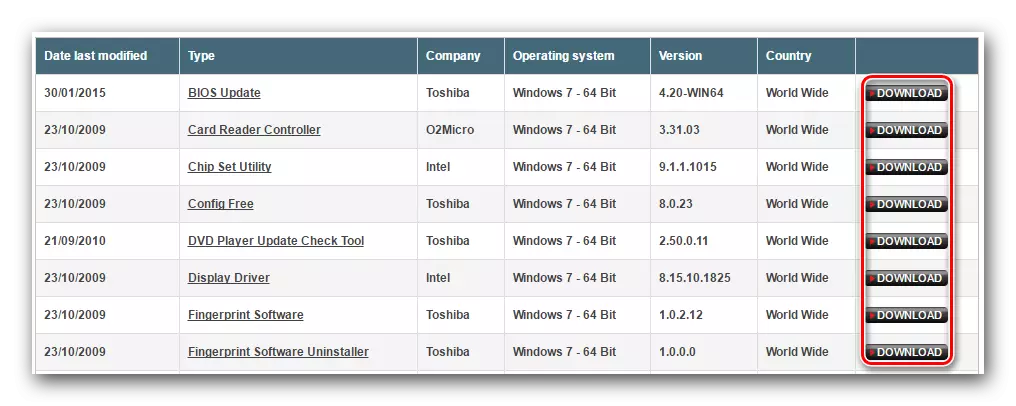
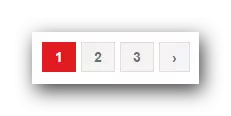
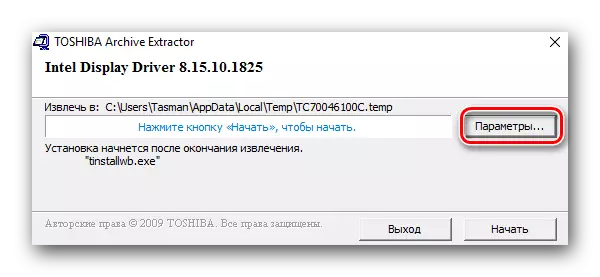
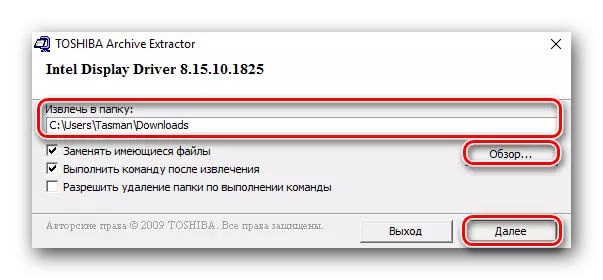
මෙම අවස්ථාවෙහිදී, විස්තර කරන ලද ක්රමය අවසන් වේ. සැට්ලයිට් ඒ 300 ලැප්ටොප් සඳහා මෘදුකාංග ස්ථාපනය කිරීමට ඔබට හැකි වනු ඇතැයි අපි බලාපොරොත්තු වෙමු. එය කිසියම් හේතුවක් නිසා ඔබට නුසුදුසු නම්, අපි වෙනත් ආකාරයකින් භාවිතා කිරීමට යෝජනා කරමු.
ක්රමය 2: සාමාන්ය සෙවුම් වැඩසටහන්
අතුරුදහන් වූ හෝ නුසුදුසු රියදුරන් සඳහා ඔබේ පද්ධතිය ස්වයංක්රීයව පරීක්ෂා කිරීමේදී නිරත වන බොහෝ වැඩසටහන් අන්තර්ජාලය විසින් ඉදිරිපත් කරයි. ඊළඟට, නැතිවූ ධාවකවල නවතම අනුවාදය බාගත කිරීම සඳහා පරිශීලකයාට ආරාධනා කරනු ලැබේ. කැමැත්ත නම්, මෘදුකාංගය ස්වයංක්රීයව තෝරාගෙන තෝරාගත් මෘදුකාංගය ස්ථාපනය කරයි. එවැනි වැඩසටහන් බොහොමයක් තිබේ, එබැවින් අද්දැකීම් අඩු පරිශීලකයෙකුට ඔවුන්ගේ විවිධත්වයේ ව්යාකූල විය හැකිය. මෙම අරමුණු සඳහා, අප මීට පෙර එවැනි වැඩසටහන් පිළිබඳ හොඳම ලිපිගොනුව සමාලෝචනය කළ විශේෂ ලිපියක් පළ කර තිබේ. ඔබ එය ගැන හුරුපුරුදු බව අපි නිර්දේශ කරමු. මෙය සිදු කිරීම සඳහා, පහත දැක්වෙන යොමුව වෙත යන්න.
වැඩිදුර කියවන්න: රියදුරන් ස්ථාපනය කිරීමේ හොඳම වැඩසටහන්
මෙම ක්රමය භාවිතා කිරීම සඳහා, සමාන මෘදුකාංගයක් ගැලපේ. උදාහරණයක් ලෙස, අපි ධාවක බූස්ටරය භාවිතා කරමු. කළ යුත්තේ එයයි.
- නිශ්චිත වැඩසටහන බාගත කර ලැප්ටොප් පරිගණකයක එය ස්ථාපනය කරන්න. නවක පරිශීලකයෙකුට පවා එයට මුහුණ දිය හැකි බැවින් ස්ථාපන ක්රියාවලිය විස්තරාත්මකව අපි විස්තර නොකරමු.
- ස්ථාපනය අවසානයේ අපි ධාවක බූස්ටරය දියත් කරමු.
- ආරම්භ කිරීමෙන් පසු, ඔබේ ලැප්ටොප් පරිගණකයේ පරිලෝකන ක්රියාවලිය ස්වයංක්රීයව ආරම්භ වේ. දර්ශනයේ ප්රගතිය පිටුපස දිස්වන කවුළුව තුළ නිරීක්ෂණය කළ හැකිය.
- මිනිත්තු කිහිපයකට පසු, පහත කවුළුව දිස්වනු ඇත. එය ස්කෑන් කිරීමේ ප්රති result ලය පෙන්නුම් කරයි. ලැයිස්තුවක් ලෙස ඉදිරිපත් කරන ලද රියදුරන් එකක් හෝ කිහිපයක් ඔබට පෙනෙනු ඇත. ඒ සෑම දෙයකටම විරුද්ධ "යාවත්කාලීන" බොත්තමක් තිබේ. එය මත ක්ලික් කිරීමෙන්, ඔබ ඒ අනුව වත්මන් මෘදුකාංග පූරණය වෙමින් හා ස්ථාපනය කිරීමේ ක්රියාවලිය ක්රියාත්මක කරන්න. මීට අමතරව, රියදුරු බූස්ටර ජනේලය මුදුනේ රතු "සියල්ල යාවත්කාලීන කරන්න" බොත්තම ක්ලික් කිරීමෙන් ඔබට අතුරුදහන් වූ සියලුම ධාවක යාවත්කාලීන කිරීමට / ස්ථාපනය කළ හැකිය.
- බාගත කිරීම ආරම්භ කිරීමට පෙර, ස්ථාපන ඉඟි කිහිපයක් විස්තර කරන කවුළුව ඔබට පෙනෙනු ඇත. අපි පා text ය කියවන අතර, ඉන් පසුව, අප එවැනි කවුළුවක ඇති "හරි" බොත්තම ක්ලික් කරන්න.
- ඊට පසු, ඇරඹුම් ක්රියාවලිය සහ ස්ථාපන ක්රියාවලිය කෙලින්ම ආරම්භ වේ. රියදුරු බූස්ටර ජනේලය මුදුනේ ඔබට මෙම ක්රියාවලියේ ප්රගතිය අනුගමනය කළ හැකිය.
- ස්ථාපනය අවසන් වූ පසු, යාවත්කාලීනය සාර්ථකව නිම කිරීම පිළිබඳ පණිවිඩයක් ඔබට පෙනෙනු ඇත. මෙම පණිවිඩයේ දකුණට බොත්තමක් නැවත පණගැන්වීමක් වනු ඇත. සියලුම සැකසුම් වල අවසාන යෙදුම සඳහා කිරීම රෙකමදාරු කරනු ලැබේ.
- නැවත ආරම්භ කිරීමෙන් පසු, ඔබේ ලැප්ටොප් පරිගණකය භාවිතයට සම්පූර්ණයෙන්ම සූදානම් වනු ඇත. ස්ථාපිත මෘදුකාංගයේ අදාළත්වය වරින් වර පරීක්ෂා කිරීමට අමතක නොකරන්න.
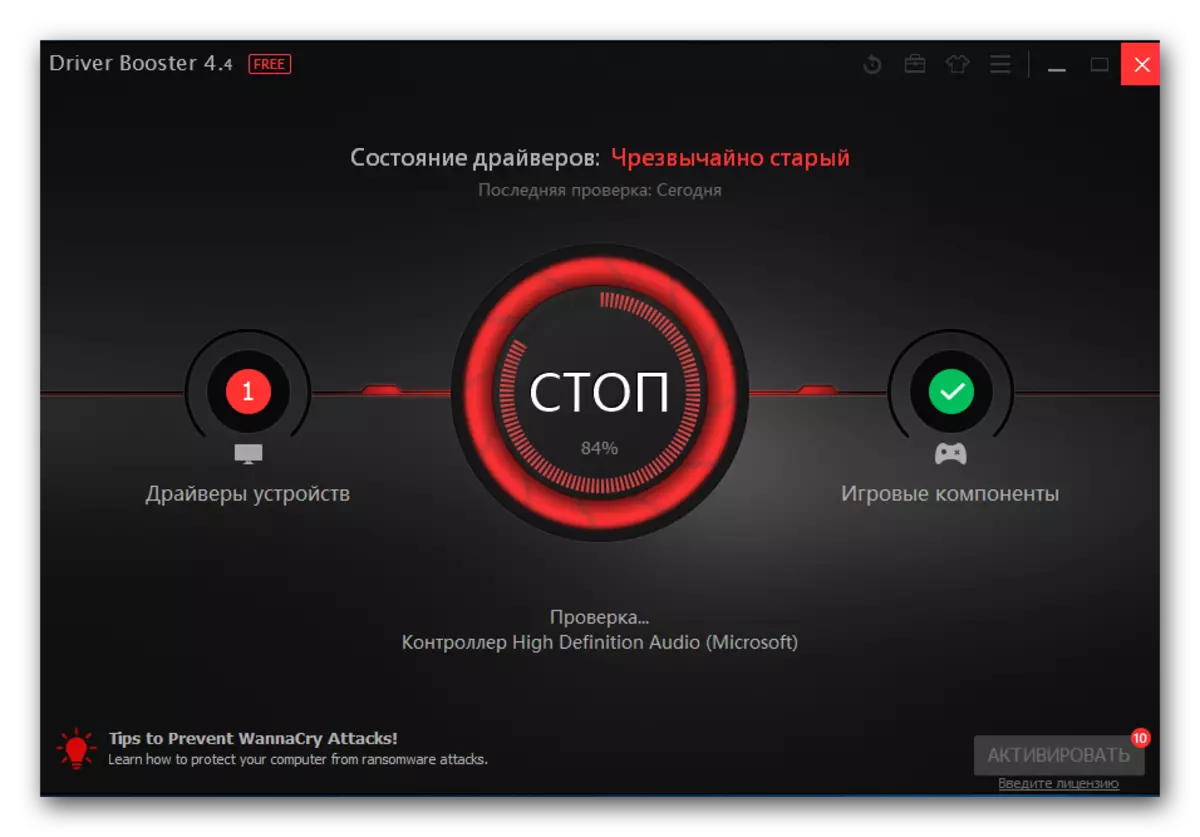
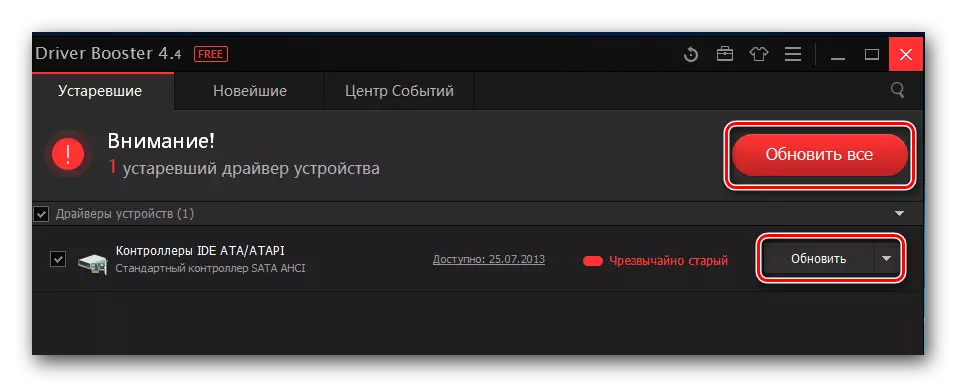
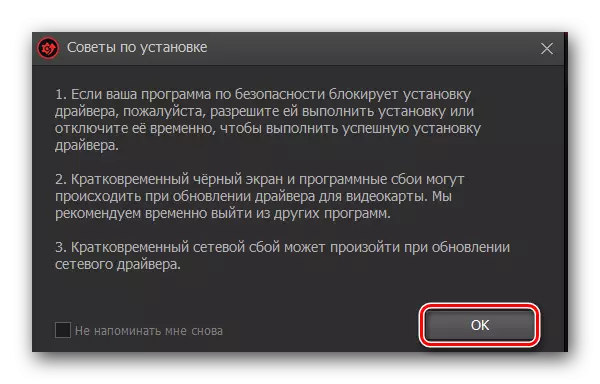
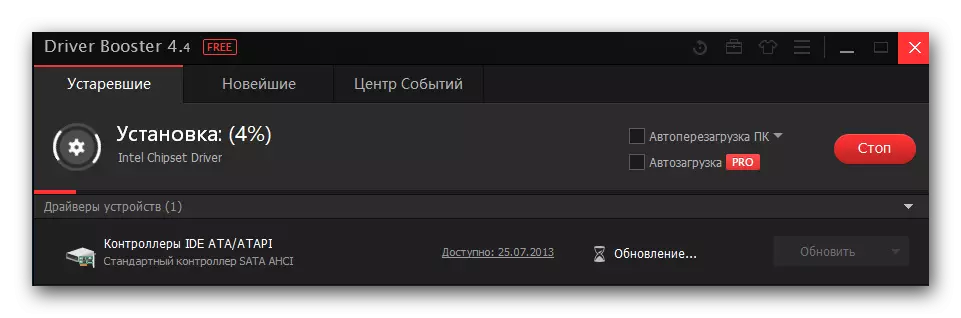

ධාවක බූස්ටරයේ වැඩසටහන අකමැති නම්, ඔබ ඩ්රයිවර්පැක් විසඳුම කෙරෙහි අවධානය යොමු කළ යුතුය. ආධාරක උපාංග සහ රියදුරන්ගේ වැඩෙන දත්ත ගබඩාවක් සමඟ මේ ආකාරයේ වඩාත් ජනප්රිය වැඩපිළිවෙල එයයි. ඊට අමතරව, අපි ලිපියක් පළ කළ අතර, රියදුරු අක්කර ද්රාවණය භාවිතයෙන් මෘදුකාංග ස්ථාපනය කිරීම සඳහා පියවරෙන් පියවර උපදෙස් ඔබ විසින් ඔබට ප්රකාශයට පත් කළෙමු.
ක්රමය 3: දෘඩාංග ධාවක සෙවීම
මෙම අවස්ථාවේදී අප එක් කාලයක වෙනම පාඩමක් කැප කළ අතර, ඔබ පහතින් සොයා ගන්නා සබැඳිය. එහි, ඔබේ පරිගණකයේ හෝ ලැප්ටොප් පරිගණකයේ ඕනෑම උපාංගයක් සඳහා මෘදුකාංග සෙවීමේ හා බාගත කිරීමේ ක්රියාවලිය එහි දී විස්තරාත්මකව විස්තර කළෙමු. විස්තර කර ඇති ක්රමයේ සාරය වන්නේ උපාංග හඳුනාගැනීමේ වටිනාකම සොයා ගැනීමයි. හැඳුනුම්පත් රියදුරන් සොයන විශේෂ වෙබ් අඩවි මත හැඳුනුම්පතක් සොයා ගත යුතුය. දැනටමත් එවැනි වෙබ් අඩවි වලින් ඔබට අවශ්ය මෘදුකාංගය බාගත හැකිය. අප කලින් සඳහන් කළ පාඩමෙන් වඩාත් සවිස්තරාත්මක තොරතුරු සොයාගත හැකිය.වැඩිදුර කියවන්න: දෘඩාංග ධාවක සඳහා සොයන්න
ක්රමය 4: සම්මත ධාවක සෙවුම් මෙවලම
රියදුරන් ස්ථාපනය කිරීම සඳහා අමතර වැඩසටහන් හෝ උපයෝගිතා ස්ථාපනය කිරීමට ඔබට අවශ්ය නැතිනම්, එවිට ඔබ මෙම ක්රමය ගැන දැන ගත යුතුය. කවුළු වලට සාදන ලද සෙවුම් උපාංගය භාවිතා කරමින් මෘදුකාංග සොයා ගැනීමට එය ඔබට ඉඩ සලසයි. අවාසනාවට, මෙම ක්රමයට අත්යවශ්ය අඩුපාඩු කිහිපයක් තිබේ. පළමුව, එය සැමවිටම අවුලුවන නොවේ. දෙවනුව, එවැනි අවස්ථා වලදී, මූලික සංරචක සහ උපයෝගිතා නොමැතිව (NVIDIA GEFTOCE අත්දැකීම වැනි) (NVIDIA GEFTOCE අත්දැකීම වැනි) මූලික රියදුරු ලිපිගොනු පමණි. එසේ වුවද, විස්තරාත්මක ක්රමයට පමණක් ඔබට උපකාර කළ හැකි අවස්ථා ගණනාවක් තිබේ. එවැනි අවස්ථාවන්හිදී ඔබ කළ යුත්තේ එයයි.
- උපාංග කළමනාකරු කවුළුව විවෘත කරන්න. මෙය සිදු කිරීම සඳහා, ලැප්ටොප් පරිගණකයේ යතුරුපුවරුවේ, අපි "ජය" සහ "r" බොත්තම් එක්ක ක්ලික් කරන්නෙමු, ඉන්පසු විවෘත කවුළුව තුළ අපි DEVMGMTT.MSC අගය ඇතුළත් කරමු. ඊට පසු, යතුරුපුවරුවේ "හරි" හෝ "Enter" මත "ENTER" මත ක්ලික් කරන්න.

"උපාංග කළමනාකරු" විවෘත කිරීමට ඔබට ඉඩ සලසන තවත් ක්රම කිහිපයක් තිබේ. ඔබට ඒවායින් කිසිවක් භාවිතා කළ හැකිය.
පාඩම: වින්ඩෝස් හි උපාංග කළමනාකරු විවෘත කරන්න
- උපකරණ කොටස් ලැයිස්තුවේ, අවශ්ය කණ්ඩායම විවෘත කරන්න. ධාවක අවශ්ය වන උපාංගය තෝරන්න, එහි නම PCM (දකුණු මූසික බොත්තම) මත ක්ලික් කරන්න. සන්දර්භය මෙනුව තුළ, ඔබ පළමු අයිතමය තෝරා ගත යුතුය - "ධාවක යාවත්කාලීන කරන්න".
- ඊළඟ පියවර සෙවුම් වර්ගය තෝරා ගැනීමකි. ඔබට "ස්වයංක්රීය" හෝ "අතින්" සෙවීම භාවිතා කළ හැකිය. ඔබ "අතින්" වර්ගයක් භාවිතා කරන්නේ නම්, ධාවක ලිපිගොනු ගබඩා කර ඇති ෆෝල්ඩරයට මාර්ගය ඔබට නියම කළ යුතුය. උදාහරණයක් ලෙස, ඒ හා සමානව මොනිටර සඳහා ස්ථාපනය කර ඇත. මෙම අවස්ථාවේ දී, "ස්වයංක්රීය" සෙවීම භාවිතා කිරීම අපි නිර්දේශ කරමු. මෙම අවස්ථාවේ දී, පද්ධතිය මඟින් අන්තර්ජාලයේ මෘදුකාංගය ස්වයංක්රීයව සොයාගෙන එය ස්ථාපනය කිරීමට උත්සාහ කරනු ඇත.
- සෙවුම් ක්රියාවලිය සාර්ථක නම්, අප දැනටමත් ඉහත සඳහන් කර ඇති ආකාරය, රියදුරන් වහාම ස්ථාපනය කරනු ලැබේ.
- අවසානයේදී, තිරයේ තත්වය දිස්වන තිරයේ කවුළුවක් දිස්වනු ඇත. ප්රති result ලය සැමවිටම ධනාත්මක නොවන බව කරුණාවෙන් සලකන්න.
- සම්පූර්ණ කිරීම සඳහා, ඔබට අවශ්ය වන්නේ ප්රති .ල සමඟ කවුළුව වසා දැමීම පමණි.



මෙය අත්යවශ්යයෙන්ම ටොෂිබා සැටලයිට් A300 ලැප්ටොප් පරිගණකයේ මෘදුකාංග ස්ථාපනය කිරීමට ඔබට ඉඩ සලසන සියලු ආකාර වේ. ටොෂිබා රියදුරන්ගේ උපයෝගීතාව වැනි ක්රමවේලතාවයේ ක්රමවේලතාවයේ ලැයිස්තුව අපි සක්රිය කළේ නැත. කාරණය නම්, මෙම මෘදුකාංගය නිලධාරියෙකු නොවන බවයි, උදාහරණයක් ලෙස, අසූස් සජීවී යාවත්කාලීන උපයෝගීතාව. එමනිසා, ඔබගේ පද්ධතියේ ආරක්ෂාව අපට සහතික කළ නොහැක. ටොෂිබා රියදුරු යාවත්කාලීන කිරීම භාවිතා කරන්නේ කෙසේදැයි ඔබ තීරණය කරන්නේ නම් ප්රවේශම් වන්න සහ පරෙස්සම් වන්න. තෙවන පාර්ශවීය සම්පත් වලින් එවැනි උපයෝගිතා එවැනි උපයෝගීතා බාගත කිරීමෙන් සෑම විටම වෛරස් මෘදුකාංග සමඟ ඔබේ ලැප්ටොප් පරිගණකය ආසාදනය වීමේ සම්භාවිතාව ඇත. රියදුරන් ස්ථාපනය කිරීමේදී ඔබට කිසියම් ප්රශ්නයක් ඇත්නම් - අදහස් දැක්වීමේදී ලියන්න. ඒ සෑම කෙනෙකුටම පිළිතුරු දෙන්න. අවශ්ය නම්, නැගී එන තාක්ෂණික දුෂ්කරතා විසඳීමට අපි උත්සාහ කරමු.
